ASSINATURA DIGITAL
O que é Assinatura Digital?
Assinatura Digital é o processo eletrônico de assinatura, baseado em sistema criptográfico assimétrico, que permite ao usuário usar sua chave privada para declarar a autoria de documento eletrônico a ser entregue à Receita Federal do Brasil, garantindo a integridade de seu conteúdo.
Modelo Utilizado

- Validade de um ano e instalado em seu computador;
- Protegido por uma senha de acesso (opcional);
- Recomenda-se fazer cópia de segurança externa ao computador;
- Emissão do Certificado somente em Windows Vista, 7 ou 8.1 e Linux e algumas certificadoras.
Como configurar assinatura digital no Unilab
Cadastro de usuários (Menu:Cadastros > Usuários)
- Para vincular uma assinatura a um usuário, primeiramente é preciso que o CPF preenchido seja exatamente o mesmo da assinatura que será configurada.
- Após preenchido o CPF do usuário, clicar no botão "Incluir Arquivo de Assinatura".
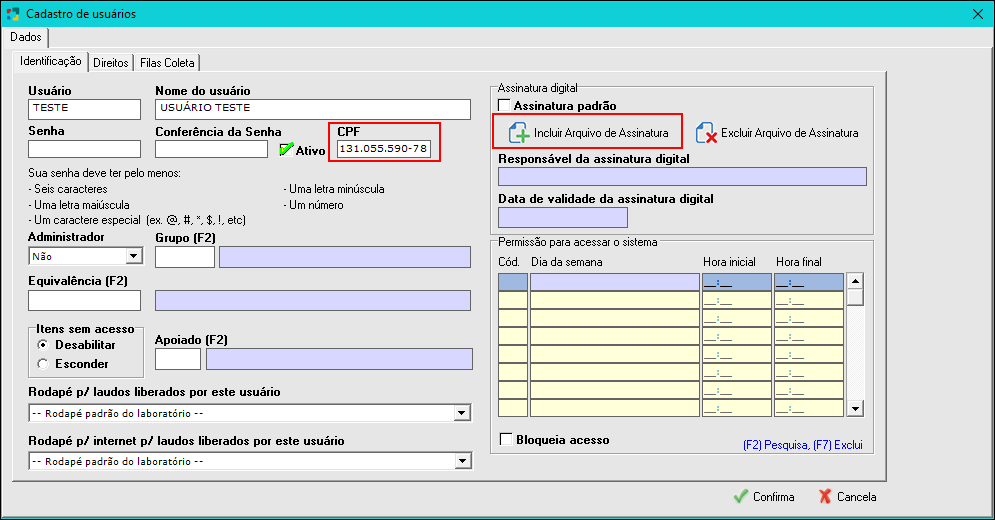
Fig. Tela Cadastro de Usuários - Configurando Assinatura Digital.
Em seguida, clicar no botão "Incluir Arquivo de Assinatura", selecioná-la e clicar em "Abrir".
*Obs.: Os arquivos de assinatura digital possuem extensão ".pfx".

Fig. Tela Cadastro de Usuários - Configurando Assinatura Digital.
- Após a assinatura selecionada, preencher a senha.
- Após a confirmação da senha, será exibido o nome "Responsável da assinatura digital" e a "Data de validade da assinatura digital", como mostra a imagem abaixo:
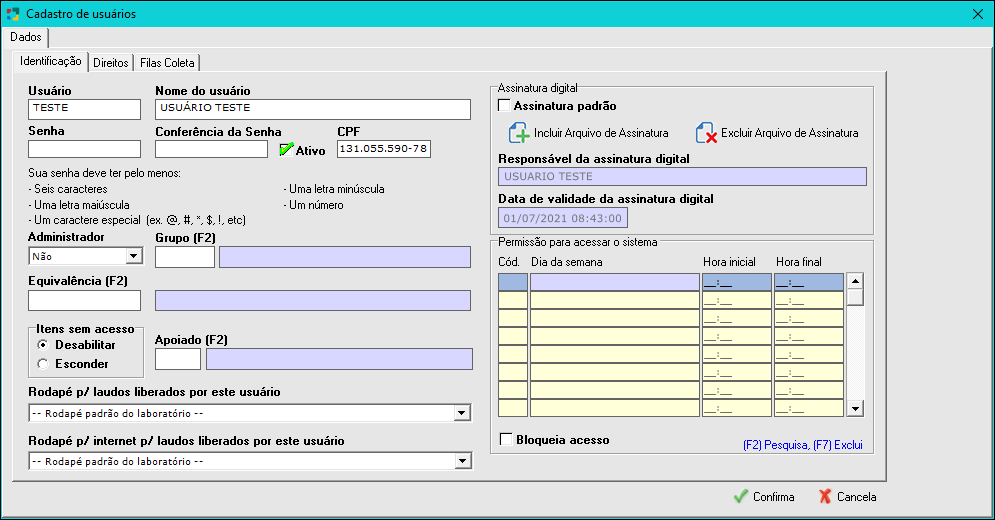
Fig. Tela Cadastro de Usuários - Configurando Assinatura Digital.
Configuração do Rodapé do Laudo:
- Na configuração do rodapé do laudo, existe uma seção "Código do Laudo Assinado", onde é gerado um novo código a cada geração de PDF com assinatura digital, e também o "Texto Assinado Digitalmente", onde é configurado um texto padrão para aparecer em todo laudo que estiver assinado.
- Estas configurações são opcionais e podem ser feitas em "Cadastros > Configurações de relatórios > Laudo - rodapé", basta alterar o rodapé desejado, e incluir as seções que preferir.
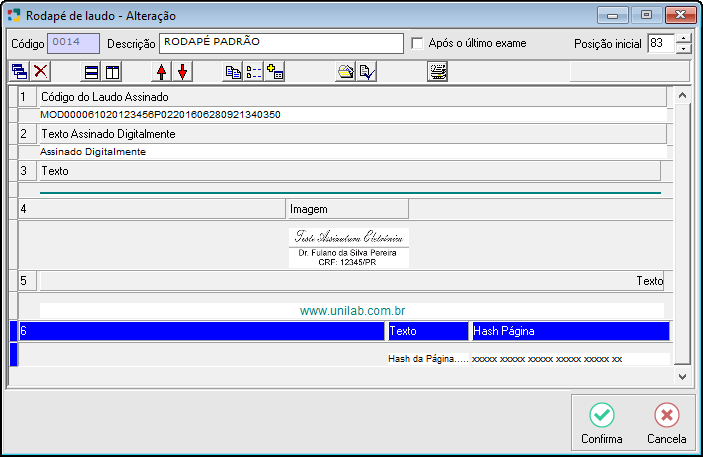
Fig. Tela Rodapé de Laudo - Alteração.
Diferença entre "Código de Liberação" e "Código de Laudo Assinado":
- Primeiramente é preciso saber que o Código de liberação é por exame, já o Código de laudo assinado é por laudo.
- Código de liberação é um código que tem uma sequência pré-definida, cada exame terá um código diferente (nunca irá repetir), e será gerado um novo código toda vez que o exame passar para o status de Liberado.
- Código de laudo assinado é um código que é configurado no rodapé do laudo, também tem uma sequência pré-definida, todas as páginas do mesmo laudo terão o mesmo código, porém o código é alterado a cada nova impressão.
Configurar "Liberador" no exame:
- Nas configurações de exames, existe uma seção com nome "Liberado por - Nome", onde indica o nome de quem liberou o exame, e outra seção com "Código da liberação".
- Código da liberação: é um código de segurança do laudo, onde toda vez que o status do exame passar para Liberado, será gravado um novo código de liberação.
- Na versão 3.03.022 foi criado um facilitador para acrescentar estas duas seções em todos os exames.
- Para isso, é preciso solicitar ao suporte do Unilab o acesso utilizando o usuário UNIWARE, através do menu "Outros > Manutenção".
Após realizado a rotina para adicionar "Código de Liberação" em todos os exames, será adicionado na última linha de cada configuração de exame (divida em duas colunas) a primeira coluna: "Liberado por - Nome" e a segunda "Código da liberação", como mostra a imagem abaixo:
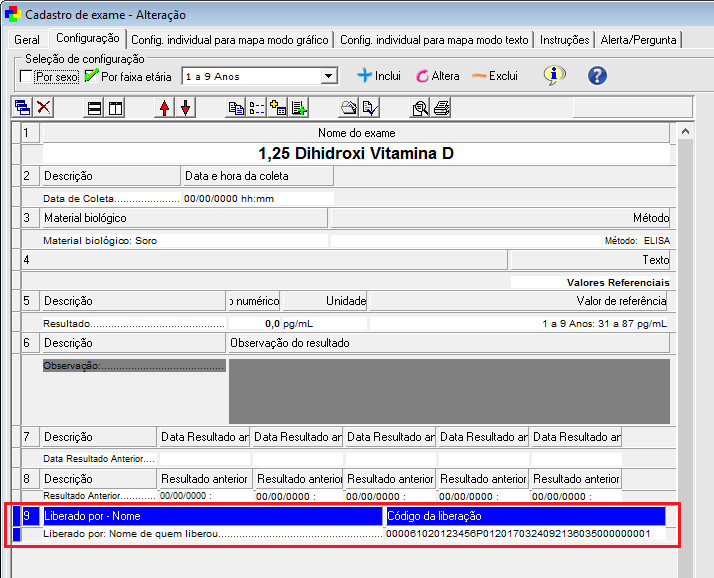
Fig. Tela Cadastro de Exame - Alteração.
Configurar Assinatura do Responsável pelo Laudo:
- A partir da versão 3.03.022 do Unilab, existe o recurso para configurar um usuário (com assinatura digital) para ser o "Responsável pelo Laudo".
- Este recurso serve para que saia apenas uma assinatura no PDF, que é apenas a que estiver configurada como Responsável pelo laudo, independente de o usuário que liberar o exame ter ou não assinatura.
- Para configurar, basta ir em "Cadastros > Configurações > Assinatura digital", e no campo "Responsável pelo laudo", basta selecionar o usuário.
- Após isso, a assinatura digital vinculada ao usuário selecionado, será utilizada em todos os próximos laudos.
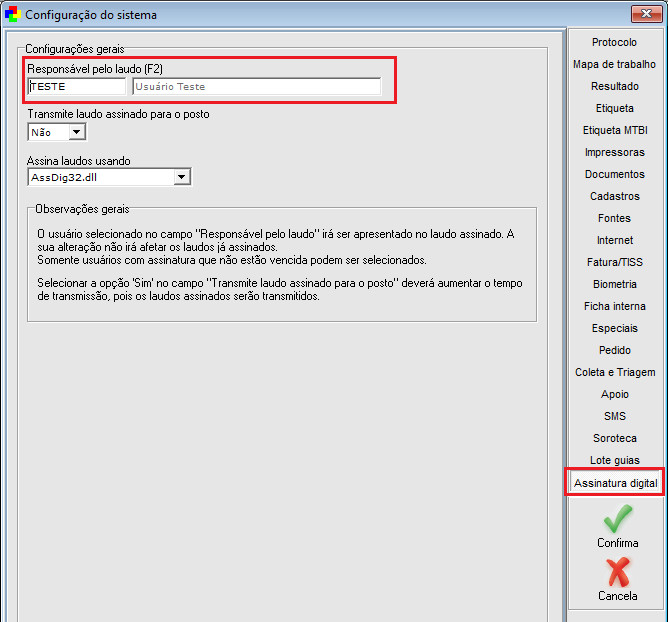
Fig. Tela Configuração do Sistema - Assinatura Digital.
Qual assinatura será utilizada para assinar os laudos?
- Após a assinatura vinculada ao usuário do Unilab, os documentos de PDF que forem gerados terão a assinatura digital incluída automaticamente.
- Quem assina o PDF?
- Se no Unilab possuir um "Responsável pelo laudo" configurado, é esta assinatura que será utilizada no PDF, independente de o liberador possuir ou não outra assinatura.
- Se não possuir "Responsável pelo laudo" configurado, é utilizado a assinatura de quem liberou o exame.
- Caso quem tenha liberado o exame também não possua assinatura, é utilizado a assinatura padrão que estiver configurada em algum dos usuários.
- Se a assinatura padrão está expirada (ou não tem uma padrão), pegar alguma válida.
- Se não houver válida emitir sem assinatura.
Recursos da assinatura digital
Como Localizar Laudos Assinados:
- No Unilab existe "Histórico de laudos assinados" que pode ser encontrado em "Movimentação > Histórico de laudos assinados".
- Neste tela, é possível visualizar o PDF gerado de cada laudo que já foi assinado através do botão "Consulta", podendo filtrar por número de Pedido, data em que foi Arquivado, Assinador, Código assinatura (Código do laudo assinado) e inclusive, Código de liberação.
- Através do botão "Histórico" também é possível abrir o Histórico de Intervenções do pedido selecionado, podendo identificar quaisquer alterações que tenham ocorrido.
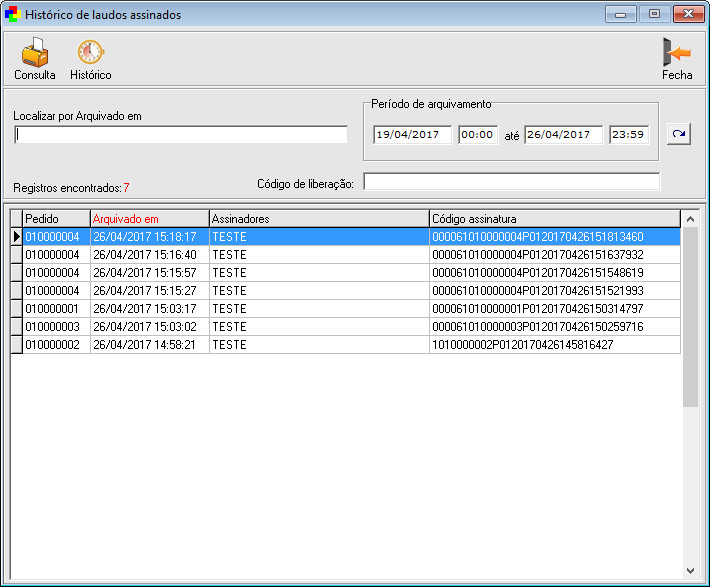
Fig. Tela Histórico de Laudos Assinados.
Transmitir Laudos Assinados para o Posto:
- No Unilab também é possível transmitir os laudos do posto que foram assinados na central, para o próprio posto de origem.
- Através do menu "Cadastros > Configurações > Assinatura digital", no campo "Transmite laudo assinado para o posto".
- Caso este campo esteja configurado como "Sim", quando a central assinar o algum laudo do posto, ao realizar a transmissão, este PDF será enviado para o posto.
- Obs.: Este campo vem por padrão marcado como "Não", pois isso pode deixar a transmissão significativamente mais lenta.
- Este PDF poderá ser visualizado no posto, através do menu "Movimentação > Histórico de laudos assinados", através do botão "Consulta".
- Caso este recurso não esteja habilitado, na tela de Histórico de laudos assinados do posto, vai aparecer o registro, porém ao tentar Consultar, o sistema não irá encontrar o PDF e irá gerar uma mensagem de que o PDF não foi encontrado, e solicitará para que seja verificado junto a central, se este PDF encontra-se lá.
Rastreabilidade de laudos assinados:
- Na rastreabilidade de laudos assinados, também é possível identificar qual o código utilizado para assinar cada exame, quem foi o liberador do exame e inclusive qual foi o usuário que assinou digitalmente por aquele laudo.
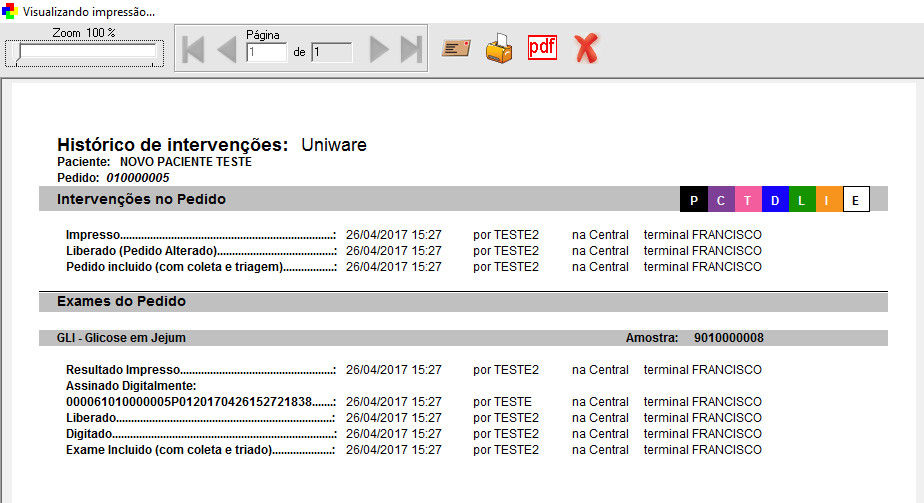
Fig. Tela Histórico de Laudos Assinados - Rastreabilidade.
Assinar laudos utilizando AssDig32.dll e uPdfSign.jar
Qual modelo utilizar?
- Primeiramente, é preciso identificar o ambiente que será utilizado a assinatura digital de laudos, para identificar qual é o modelo recomendado, pois cada modelo possui limitações.
- AssDig32.dll não funciona para Windows XP e Linux, porém caso as máquinas que forem liberar laudos forem todas com Windows 7 ou superior, terá a vantagem de que basta os arquivos AssDig32.dll, AsDig32.tlb e iTextSharp.dll estarem no mesmo nível de pasta do executável do Unilab, e todas as máquinas conseguirão assinar laudos sem a necessidade de uma configuração individual por máquina.
- uPdfSign.jar tem a vantagem de que funciona também para Windows XP e Linux, porém a desvantagem é que para este modelo, é necessário realizar a configuração do java em toda máquina que for liberar laudos.
Created with the Personal Edition of HelpNDoc: Maximize Your Productivity with a Help Authoring Tool